Redaktoru piezīme: Šis stāsts sākotnēji tika publicēts 2012. gada 20. augustā. Kopš tā laika tas ir atjaunināts, lai iekļautu papildu programmas un citas detaļas, pēdējo reizi - 2014. gada 27. maijā ar 8Startbutton, StartIsBack un Start Menu 8.
Vai arī palaist garām klasisko Start izvēlni Windows 8 un 8.1? Nekad nebaidieties, alternatīvas ir šeit.
Microsoft lika izslēgt Windows 8 izvēlni Sākt, lai piespiestu cilvēkus izmantot sākuma ekrānu. Un es to atzīšu, sākuma ekrāns piedāvā vairākas priekšrocības.
Tiešās flīzes var jums palīdzēt jaunākās e-pasta vēstules, tikšanās, jaunumus un citu informāciju. Jūs varat viegli meklēt jebkuru lietotni, iestatījumu vai failu, vienkārši ierakstot tā nosaukumu.
Bet es joprojām atrodu mapes strukturētu Start izvēlni, kas ir ātrākais un vienkāršākais veids, kā sākt jebkuru programmu, kad es jau strādāju darbvirsmā. Un Microsoft, šķiet, beidzot ir sapratusi, ka daudzi citi lietotāji to dara. Aprīļa Build konferencē programmatūras gigants atklāja, ka nākamajā atjauninājumā uz Windows 8.1 tiks atjaunota jauna un, cerams, uzlabota izvēlne.
Tajā pašā laikā vienīgā iespēja tiem, kas vēlas izbaudīt labu, veco izvēlni Sākt Windows 8 vai 8.1, ir izmantot izvēlni Sākt. Un tie ir tikai tie, ko jūs atradīsiet šeit. Lielākā daļa šajā pārskatā iekļauto programmu ir bezmaksas vai vismaz piedāvā bezmaksas versiju. Daudzi pārsniegs tikai izvēlnes Sākt atkārtošanu, ļaujot pielāgot savu izskatu un izskatu.
Šeit ir vairāku Windows 8 Start izvēlnes nomaiņu nolaišanās, ko varat veikt, lai spinētu.

Classic Shell
Classic Shell pats rēķina kā "kolekciju, kas ir pieejama vecākās Windows versijās, bet vēlāk tika noņemta." Šī bezmaksas atvērtā pirmkoda programmas saraksta kopēšana ir jauna, bet pazīstama klasiskās izvēlnes izvēlne.
Noklikšķinot uz Windows orb pēc instalēšanas, varat izvēlēties izvēlēties visus iestatījumus izvēlnē Sākt vai vienkārši pamatus. Varat arī izvēlēties starp vienkāršu vienas paned izvēlni vai modernāku divējāda paned izvēlni.
Classic Shell izvēlnē tiek rādītas visas programmas, dokumenti un iestatījumi. Ir redzams pazīstamais palaišanas un meklēšanas lauks. Noklikšķinot uz ikonas Izslēgt, tiek parādīta izvēle Izslēgt, Restartēt, Pārziemot, Bloķēt un Pārslēgt Lietotāju. Komandu Palīdzība pat sauc par jauno Windows 8 palīdzības un atbalsta lapu.
Classic Shell jaunākā versija ļauj jums ātrāk izvairīties no sākuma ekrāna. Tā arī pievieno galvenās izvēlnes lēcienu sarakstus. Tagad varat meklēt un sākt Windows Store lietotnes tieši no programmas apakšizvēlnes.
Classic Shell ir piemērots pielāgošanai. Programma piedāvā virkni pamata un uzlaboto iestatījumu, kurus varat nomainīt ar visu nepieciešamo. Jūs pat varat dublēt savus tweaks kā XML failu, ja jums kādreiz ir nepieciešams tos atjaunot vai pārsūtīt uz citu datoru, kurā darbojas Classic Shell.
Jūs varat uzzināt vairāk, izmantojot programmas detalizēto FAQ lapu. Windows 8 lietotāji, meklējot bezmaksas, vienkāršu un elastīgu Start izvēlnes programmu, atradīs visu šo un vairāk Classic Shell.
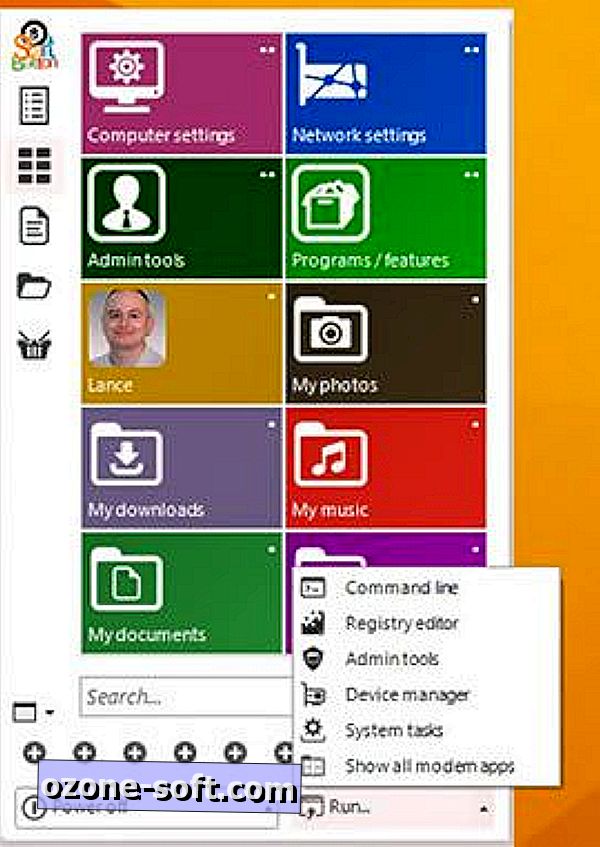
8Palaist taustiņu
8Startbutton piedāvā atšķirīgu pagriezienu pazīstamajā Start izvēlnē. Tā vietā, lai tieši attēlotu izvēlni, programma parāda sešu pogu sēriju, kas vairāk veido Windows vadības centru. Katra poga aktivizē citu funkciju. Piemēram, viena poga izslēdzas sistēmā Windows, otra restartē, un vēl viens jūs izsauc. Ceturtā poga pieskaras Windows meklēšanai. Piektajā jūs aizvedat uz sākuma ekrānu. Un sestā daļa atver 8 izvēlni Sākt.
Noklikšķinot uz pogas, lai atvērtu izvēlni 8Startbutton, tiek atvērta izvēlne Sākt ar vienu kolonnu displeju, kurā ir īsinājumtaustiņi jūsu programmām pa labi un ikonas virkne pa kreisi.
Viena ikona norāda uz iebūvētu failu pārlūkprogrammu, lai jūs varētu pārvietoties uz jebkuru datora mapi. Vēl viena ikona parāda pēdējo failu sarakstu. Trešā atklāj flīžu kolekciju ar norādēm uz populāriem Windows punktiem, piemēram, datoru, tīkla iestatījumiem, personisko mapi, fotoattēliem, mūziku un dokumentiem. Izmantojot izvēlni kā sākumpunktu, varat pārlūkot gandrīz jebkuru programmu, failu vai apgabalu sistēmā Windows.
Izvēlnes apakšdaļā ir vairāk iespēju, jo īpaši meklēšanas rīks. Nolaižamajā laukā ir iespējas izslēgt, izrakstīties no datora vai bloķēt datoru. Un citā laukā tiek parādīti rīki, lai piekļūtu komandrindai, reģistra redaktoram, ierīču pārvaldniekam un pat visiem jūsu metro, pazīstamiem kā modernām, lietojumprogrammām.
Ar peles labo pogu noklikšķinot uz pogas 8Startbut parādās cita izvēlne, viena ar opcijām slēgt, restartēt vai izrakstīties, kā arī norādes uz uzdevumu pārvaldnieku un ērtu sarakstu ar Windows uzdevumiem, kurus varat aktivizēt no viena loga.
Ar peles labo pogu noklikšķinot izvēlnē varat pielāgot dažādus 8Startbut iestatījumus. Varat izvēlēties, vai kreisais klikšķis iedarbina 8Startbutton izvēlni, Windows 8 sākuma ekrānu vai Windows 8 lietotņu ekrānu. Jūs varat izvēlēties slēpt programmas Start pogu un tā vietā aktivizēt sešām pogām, vienkārši pārvietojot peli uz apakšējo kreiso pusi. Jūs varat izvēlēties, lai sāktu darbvirsmu tieši darbvirsmā, kad sāk darboties sistēma Windows, kas ir iebūvēta Windows 8.1. Un jūs varat mainīt pogu, ko izmanto poga.
Izstrādājis uzņēmums Total Idea, 8Startbutton nāk gan bezmaksas, gan maksas versijās. Apmaksātais izdevums maksā par vienu licenci par 14, 88 ASV dolāriem, taču tas samazinās līdz 6, 95 ASV dolāriem, sākot no divām līdz deviņām licencēm. Kāda ir atšķirība starp bezmaksas un maksas produktiem? Brīvā garša ierobežo jūsu pielāgošanas iespējas, bet maksātais izdevums ļauj jums iestatīt visus iestatījumus. Bezmaksas versija arī paver iespēju atjaunināt katru reizi, kad startējat Windows un palaižat izvēlni.
Es joprojām dodu priekšroku Classic Shell. Bet 8Startbutton piedāvā atšķirīgu spin klasiskajā Windows Start izvēlnē. Bezmaksas izdevums noteikti ir vērts pārbaudīt.
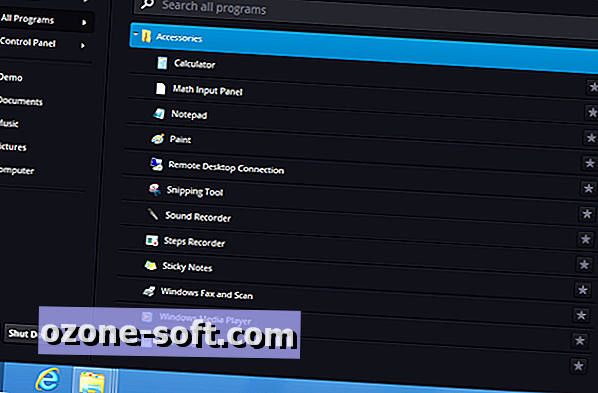
Pokki priekš Windows 8
Izstrādājot SweetLabs ļaudīm, Pokki for Windows 8 piedāvā slidru un labi izstrādātu Start izvēlni. Šajā izvēlnē varat piekļūt visām programmām un atvērt noteiktas mapes, piemēram, Dokumenti, Mūzika un Attēli. Meklēšanas lauks ļauj izsekot jebkuru programmu. Un Shut Down izvēlnē ir vairākas iespējas, piemēram, Shut Down, Restart, Sleep un Hibernate.
Arī Pokki attīstītāji neuzturas. Jaunākais programmas atjauninājums ir saistīts ar Windows 8 UI. Jauna mape ar nosaukumu Windows 8 Apps parāda saites uz visām jūsu Windows Store (iepriekš Metro) lietotnēm. Un, meklējot no Pokki izvēlnes, Windows Store lietotnes tagad ir iekļautas rezultātos.
Pokki for Windows 8 ir viena no manām iecienītākajām Start izvēlnes programmām gan tās dizaina, gan pielāgojamu funkciju dēļ.
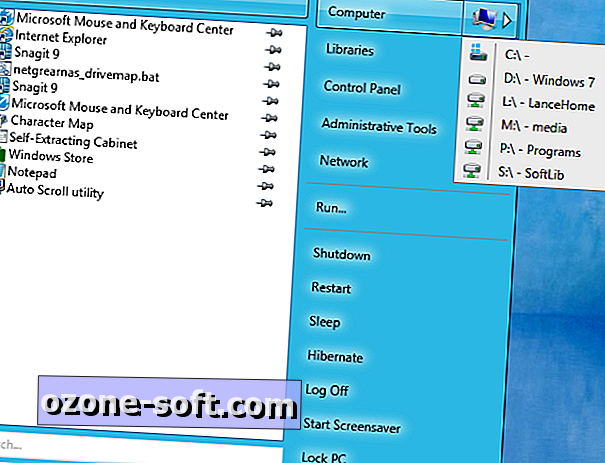
Power8
Norādot kā "vēl vienu Starta izvēlnes aizvietotāju Windows 8", bezmaksas Power8 parāda Start taustiņu parastajā darbvirsmas vietā. Noklikšķinot uz šīs pogas, tiek parādīta pazīstamā divu rūšu izvēlne. Kreisajā rūtī varat pievienot savas iecienītākās programmas un piekļūt visām programmām, izmantojot izvēlni Programmas. Labajā rūtī varat atvērt konkrētas mapes, piemēram, datoru, bibliotēkas, vadības paneli, administratīvos rīkus un tīklu.
Ērts meklēšanas lauks apakšā var izsekot jebkuru datora lietojumprogrammu, failu vai citu vienumu. Pazīstamā palaišanas komanda ļauj ievadīt programmas, mapes vai faila nosaukumu, lai to atvērtu. Izvēlne piedāvā vieglu piekļuvi Shut Down, Restart, Sleep, Hibernate, Log off, Screensaver un Lock PC komandām.
Ar peles labo pogu noklikšķinot uz Power8 Start pogas, tiek parādīta uznirstošā izvēlne ar vairākām iespējām. Komandu Iestatījumi ļauj pielāgot programmatūras darbību. Katru reizi, kad piesakāties sistēmā Windows, varat iestatīt automātisko palaišanu. Varat arī mainīt pogas izmērus vai mainīt tā attēlu.
Jūs varat bloķēt visas Windows 8 UI, pazīstamas arī kā Metro, Modernas, kas nozīmē, ka pele vairs neizraisīs sākuma ekrāna sīktēlu vai Charms joslu. Pat ja šī opcija ir iespējota, jūs joprojām varat noklikšķināt uz Windows taustiņa, lai nokļūtu sākuma ekrānā vai nospiediet Win + C, lai aktivizētu Charms joslu.
Izveidots Ukrainas izstrādātāju komandā, Power8 ir vienkārša, bet efektīva Start izvēlnes nomaiņa.
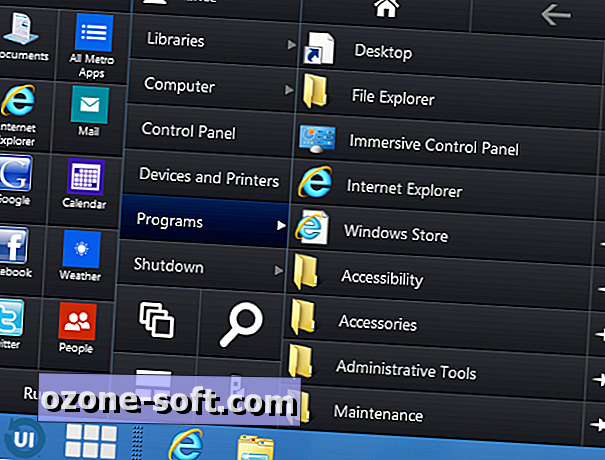
RetroUI Pro
Izveidoja Thinix ļaudis, RetroUI Pro mēģina apvienot abas Windows 8 UI pasaules un standarta darbvirsmu, lai iegūtu abus abus sajaukumus.
Tiesības pie sikspārņu programmas izvēlne Sākt izskatās un jūtas atšķirīga no citu programmu piedāvātajām izvēlnēm. Noklikšķinot uz starta orb, tiek parādīta izvēlne, kas ir piepildīta ar flīzēm un blokiem Windows 8 sākuma ekrāna lietotāja saskarnē.
Kreisajā rūtī tiek parādītas kvadrātveida ikonas gan standarta darbvirsmas lietojumprogrammām, gan operētājsistēmai Windows 8, pazīstamas arī ar metro, lietojumprogrammām, savukārt labajā rūtī ir pieejama bibliotēku mapes, vadības panelis, programmas un lietotāja mape. Kreisajā rūtī varat pievienot jebkuru labās rūts mapi vai citu vienumu, lai tā būtu vieglāk pieejama. Varat arī viegli noklikšķināt uz jebkura kreisās rūts vienuma un atlasīt dzēšanas komandu, lai noņemtu tās ikonu no rūts.
Jūs atradīsiet speciālas pogas, lai palaistu sākuma ekrānu, Charms joslu, uzdevumu pārslēdzēju un Windows 8 meklēšanas ekrānu. Izslēgšanas poga piedāvā saites uz miegu, bloķēšanu, izrakstīšanos, restartēšanu un datora izslēgšanu. Un pazīstamā palaišanas komanda ir ērti pieejama.
Thinix izstrādāja RetroUI Pro, lai tas būtu vienādi mājās gan Windows 8 planšetdatorā, gan datorā. TabletView poga izvēlnes augšdaļā to pārvērš par flīžu ekrānu, kas parāda visas programmas un citus elementus kreisajā rūtī. Pēc tam varat noklikšķināt vai pieskarieties jebkurai flīzei, lai atvērtu objektu.
RetroUI Pro nodrošina arī Windows 8 lietojumprogrammas, kuras Microsoft nekad nav apgrūtinājusi īstenot. Pateicoties funkcijai Enforce, jūs varat palaist Windows 8 lietotni no programmas Start izvēlnes, un tas atveras paša maināmā logā tieši darbvirsmā. Jūs varat sarukt logu, velkot jebkuru no tā malām vai stūriem. Mazāku logu var pārvietot ap darbvirsmu, velkot to no tās virsrakstjoslas. Varat arī aizvērt lietotni, noklikšķinot uz pazīstamā X augšējā labajā stūrī.
Darbvirsmas uzdevumjosla arī paliek redzama, pārslēdzoties uz Windows 8 sākuma ekrānu vai visu programmu ekrānu, lai jūs varētu viegli atgriezties RetroUI Pro izvēlnē no jebkuras vietas Windows. Izvēlne RetroUI ir pati uzdevumjoslas rīkjosla, kuru var ieslēgt un izslēgt.
Thininx piedāvā dažādus veidus, kā pielāgot programmu. Noklikšķinot uz darbvirsmas ikonas, ko sauc par RetroUI iestatījumiem, ir pieejamas vairākas konfigurēšanas iespējas. Jūs varat izvēlēties, lai atvērtu RetroUI izvēlni, nospiežot Windows taustiņu, pēc pieteikšanās, apiet Windows 8 sākuma ekrānu un pat slēpt Windows 8 karstos stūrus.
Jūs varat mainīt TabletView ekrāna izmēru un parādīt tās ikonu uzdevumjoslā. Vēl viena sadaļa ļauj jums kontrolēt Enforce funkciju, lai kontrolētu, vai un kā Windows 8 programmas tiek atvērtas savos maināmos logos. Citas iespējas ļauj iestatīt noklusējuma valodu, mainīt izvēlnes Sākt krāsu un atspējot visu Windows 8 funkciju.
Visbeidzot, darbvirsmas ikona, ko sauc par RetroUI Pro pamācību, parāda virkni slaidrādes, lai pilnībā izskaidrotu visus programmas papildinājumus.
Jūs varat lejupielādēt bezmaksas 7 dienu izmēģinājuma versiju. Viena PC licence pārdod par 4, 95 ASV dolāriem, bet 3-PC licence maksā 9, 95 ASV dolārus. RetroUI Pro piedāvā jaunu un tīru veidu, kā apvienot izvēlni Sākt ar Windows 8 vidi un ir vērts cenu.
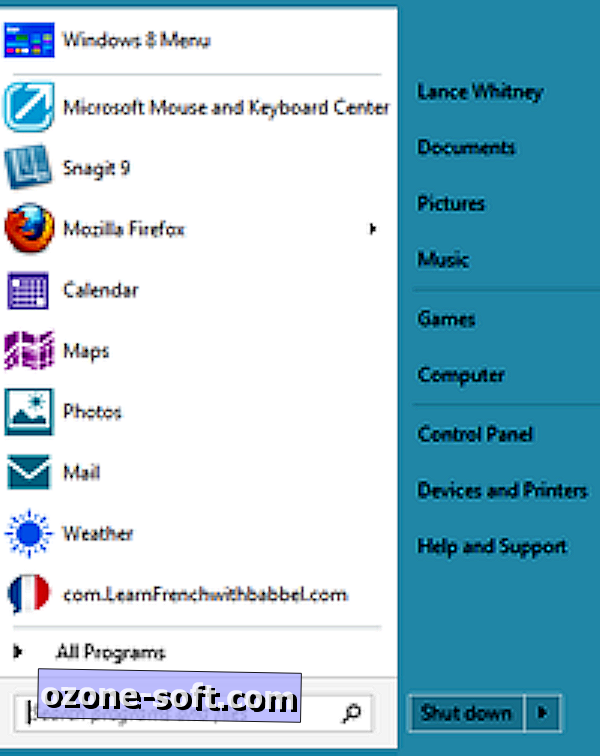
Start8
Pieejams no Stardock, Start8 piedāvā vairākas iespējas atkarībā no tā, cik jūs esat jaunā sākuma ekrāna. Jūs varat iestatīt orb, lai parādītu tradicionālo izvēlni Sākt vai sākuma ekrānu. Varat arī izvēlēties izvēlnes stilu, tēmas un dažādas citas funkcijas.
Izvēlne Sākt parādās tradicionālajā divu rūšu formātā ar īsceļiem uz jūsu programmām un mapēm kreisajā pusē un saites uz dokumentiem, attēliem, vadības paneli un citām jomām labajā pusē. Pārslēgšanās komanda piedāvā iespējas restartēt, izrakstīties, miega režīmā, pārziemot un vairāk. Tāpat kā Windows 7, jūs varat kontrolēt, kuri vienumi parādās izvēlnē Sākt, kuras parādās kā saites un kuras kā izvēlnes.
Varat arī saglabāt piekļuvi jaunajām Windows 8 funkcijām. Piemēram, varat atvērt Windows taustiņu un sākuma ekrāna karsto stūri, lai atvērtu sākuma ekrānu. Ja jūs vēlaties izvairīties no Windows 8 UI, varat atspējot Charms joslu un karstos stūrus, lai pilnībā paliktu darbvirsmā.
Start8 pārdod par 4, 99 ASV dolāriem, lai gan uzņēmums piedāvā pilnu 30 dienu izmēģinājuma versiju. Ir pieejamas arī citas bezmaksas un vienlīdz labas Start izvēlnes nomaiņas, bet Start8 vēl ir vērts apsvērt.
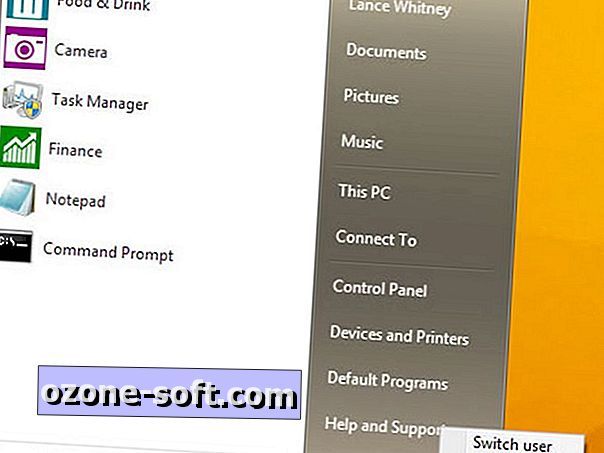
StartIsBack
StartIsBack izskatās, jūtas un darbojas kā tradicionālā Windows sākuma izvēlne. Noklikšķinot uz Start orb, tiek parādīta pazīstama divu kolonnu izvēlne ar jūsu programmām pa kreisi un dažādiem Windows iestatījumiem un atrašanās vietām pa labi.
Varat pārslēgt kreiso skatu starp visām jūsu programmām un tikai pēdējām. Jūs pat varat piekļūt modernām lietotnēm, izmantojot atsevišķus īsceļus vai visu mapi.
Meklēšanas lauks apakšā ļauj jums atrast programmas, iestatījumus un failus pēc nosaukuma, bet izslēgšanas poga ļauj izslēgt vai restartēt sistēmu Windows, bloķēt datoru, izrakstīties no konta vai pārslēgties uz citu lietotāju. Labajā slejā ir pieejamas visas galvenās Windows funkcijas un atrašanās vietas, tostarp lietotāja profils, dokumenti, attēli, mūzika, ierīces un printeri un vadības panelis.
Jūs varat viegli pielāgot StartIsBack, ar peles labo pogu noklikšķinot uz Start orb un atlasot komandu Properties. Pēc tam varat izvēlēties, kuras programmas vēlaties parādīt, kā tās šķirot un vai ir jāparāda saites uz mūsdienu lietotnēm. Jūs varat mainīt orbāna izskatu un pašas izvēlnes krāsu. Varat arī nomainīt dažus galvenos Windows iestatījumus, piemēram, vai apiet Starta ekrānu un doties tieši uz darbvirsmu, ko Windows dara pēc modernās lietotnes aizvēršanas un kas notiek, nospiežot Windows taustiņu.
StartIsBack sāk jūs ar bezmaksas 30 dienu izmēģinājumu. Ja vēlaties to turpināt darbināt, jums būs jāpārsniedz $ 3 par vienu datoru, $ 5 par diviem datoriem vai 10 ASV dolāriem par 5 datoriem. Programma nepiedāvā daudz zvanu un svilpes. Bet, ja vēlaties atvērt vienkāršu un zemu sākuma izvēlni, StartIsBack atbilst rēķinam.
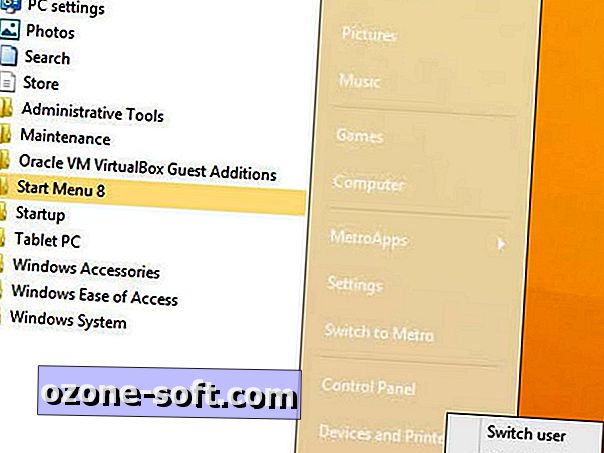
Sākuma izvēlne 8
Sākuma izvēlne 8 ir vēl viena tradicionālā izvēlnes Starta aizstāšana ar dažiem ērtiem pielāgojumiem.
Varat izmainīt programmas Start orb uzvedību, lai parādītu pazīstamu divu kolonnu Start izvēlni vai Windows sākuma ekrānu. Izvēloties izvēlni Sākt, varat izvēlēties klasisko izskatu ar programmām pa kreisi un standarta Windows funkcijas un atrašanās vietas labajā pusē. Izvēlnē var atvērt gan darbvirsmas lietojumprogrammas, gan modernās lietotnes. Pazīstamās meklēšanas rīka un izslēgšanas opcijas ir pieejamas arī izvēlnes apakšdaļā.
Ar peles labo pogu noklikšķinot uz orb, tiek parādīta izvēlne ar opcijām, lai palaistu sākuma ekrānu, atvērtu File Explorer, aktivizētu komandu Run un piekļūtu pilnīgai izslēgšanas izvēlnei. Ar peles labo pogu noklikšķinot izvēlnē tiek piedāvāta arī saite uz Start Menu iestatījumiem un pielāgojumiem. 8. Iestatījumu logā varat iespējot vai atspējot dažādus Windows iestatījumus, mainīt attēlu orb, izvēlēties, kuras funkcijas jāparādās izvēlnē, un izmainīt izvēlnes stilu un izskatu.
Pieejams no Iobit, Start Menu 8 ir pamata izvēlne, kurā ir pietiekami daudz iespēju, lai to izmainītu jūsu gaumei. Tas ir arī bezmaksas, lai jūs varētu palaist pilnu programmu tik ilgi, cik vēlaties.
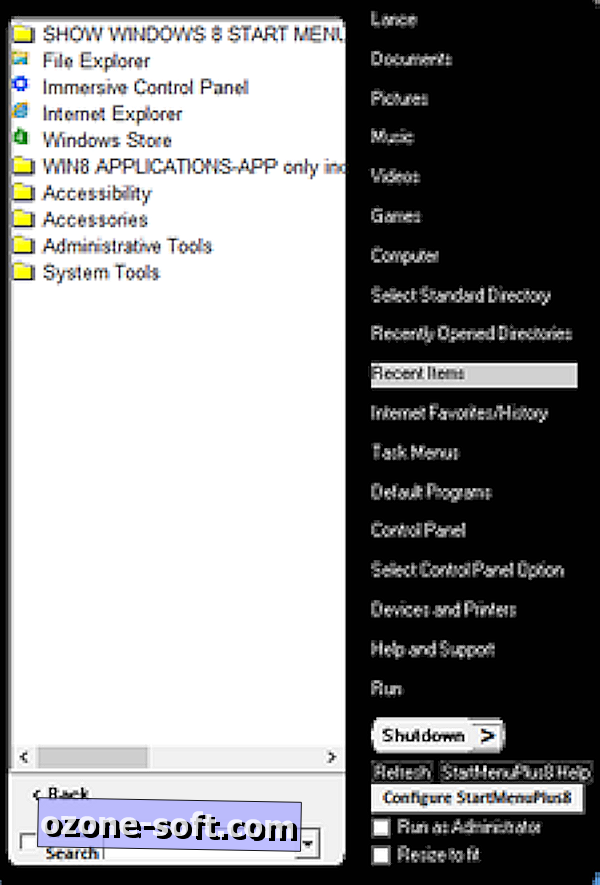
StartMenuPlus8
StartMenuPlus8 piedāvā parastu Start izvēlnes nomaiņu, bet throws to Task Menu, lai gan par papildu cenu.
Pēc instalēšanas programma jautā, vai vēlaties to izmantot kā pamata, standarta, standarta un profesionālu lietotāju. Katra līmeņa paaugstināšana piedāvā vairāk iespēju. Jūs varat sākt kā pamatlietotāju un pēc tam jaunināt vēlāk, ja vēlaties.
Kā pamatlietotāju jūs varat noklikšķināt uz pazīstamā Start pogas orb, lai parādītu programmas izvēlni Sākt. Kreisajā rūtī parādās saīsnes uz dažādām programmām un noteiktām mapēm, bet labajā pusē ir saites uz dokumentiem, attēliem, mūziku, vadības paneli un citiem pazīstamiem punktiem. Varat arī pārslēgt kreiso rūti, lai parādītu nesen izmantoto lietojumprogrammu sarakstu.
Meklēšanas josla izvēlnes apakšdaļā ļauj atrast un atvērt lietojumprogrammas, mapes un failus. Shutdown saite izsauc izvēlni uz parastām komandām, piemēram, Restart, Sleep, Hibernate un Log off. Ir pat iespēja viegli palaist programmu vai failu kā administratoru.
Jūs varat pielāgot un konfigurēt programmu tieši no izvēlnes Sākt. Tas ļauj pievienot vai noņemt īsceļus, kas parādās izvēlnē un Windows darbvirsmā. Detalizētāks konfigurācijas ekrāns ļauj mainīt izvēlnē redzamās komandas un standarta mapes, kā arī fontu, ikonu izmēru, fona attēlu, kolonnas platumu un dažādas citas iespējas.
Ja izvēlaties palaist programmu kā profesionālu lietotāju, varat izveidot arī uzdevumu izvēlnes, kas nodrošina tiešu piekļuvi konkrētām lietojumprogrammām, tīmekļa vietnēm, dokumentiem un citam saturam.
Jūs varat lejupielādēt bezmaksas 30 dienu izmēģinājuma kopiju StartMenuPlus8. Standarta versija, kas ietver visas funkcijas, izņemot uzdevumu izvēlnes, maksā 4, 99 ASV dolārus. Profesionālā versija, kas tiek iekļauta uzdevumu izvēlnēs, darbojas 9, 99 $.
StartMenuPlus8 piedāvā daudzas iespējas un iespējas, gandrīz pārāk daudz. Es atklāju, ka programma ir mazliet mulsinoša, ne tik daudz izmantojot to kā tā konfigurēšanu. Izvēloties vienu no četrām dažādām lietotāju lomām, lai tikai palaistu programmatūru, bija nevajadzīgi apgrūtinoša. Un detalizētāks konfigurācijas ekrāns šķita pārblīvēts ar pārāk daudzām iespējām, ar kurām saskaras jūs visi uzreiz.
Ja meklējat vienkāršu, bez frills izvēlni, šeit ir labākas izvēles iespējas. Bet, ja esat gatavs pavadīt laiku, mācoties un pielāgojot StartMenuPlus8, jūs varat izmēģinājuma versijai piešķirt spin.
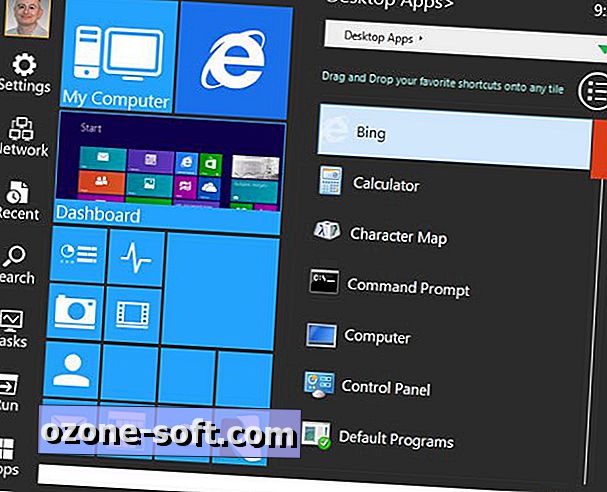
Sākuma izvēlne Reviver
Brīvā sākuma izvēlne Reviver mēģina pārvarēt "moderno" pasauli ar pazīstamo darbvirsmas pasauli un pavisam labi izvelk šo spēli. Noklikšķinot uz programmas pogas Sākt, tiek parādīta izvēlne, kurā ir daudz labumu ar piekļuvi visām jūsu Windows 8 lietojumprogrammām, iestatījumiem un failiem.
Ikonas, kas atrodas izvēlnes kreisajā pusē, norāda uz jūsu lietotnēm, Windows iestatījumiem, Windows 8 meklēšanas rīku, komandu Run un nesen piekļūt failiem. Noklikšķinot uz ikonas Lietojumprogrammas, varat izvēlēties redzēt visas savas lietotnes, tikai darbvirsmas lietojumprogrammas vai tikai modernās lietotnes. Varat apskatīt mapi Sākt, mapi Mani dokumenti, jaunākos vienumus vai pat izlases mapi pēc jūsu izvēles.
Uzdevumu ikona viegli parādīs Windows 8 uzdevumu pārslēdzēju, lai jūs varētu pāriet no vienas modernās lietotnes uz citu. Ikona Iestatījumi piedāvā piekļuvi vadības panelim, komandu uzvednei, ierīču pārvaldniekam, pakalpojumiem, sistēmas rekvizītiem un Windows atjauninājumiem.
Ikonas, kas atrodas izvēlnes saites vidū, mapē Mana dators, pārlūkprogrammā, Windows 8 sākuma ekrānā, e-pastā, kalendārā un daudzās citās lietotnēs. Varat arī meklēt lietotni tieši, ierakstot tās nosaukumu meklēšanas laukā.
Sākuma izvēlne Reviver ir piemērota pielāgošanai. Varat noņemt ikonas lietotnēm, kurām nav nepieciešams, un pievienojiet ikonas lietotnēm, kuras lietojat biežāk. Varat arī pievienot tīmekļa vietnes ikonas un kārtot ikonas ikonās alfabētiskā secībā.
Programma piedāvā ātru, bet noderīgu konsultāciju sēriju, kas izskaidro, kā to izmantot. Videoklipi parāda, kā pārvietoties izvēlnē, izmantojot peles vai žestus, noderīga ideja, jo izvēlne pati par sevi darbojas tikpat labi tradicionālajā datorā vai skārienekrāna ierīcē.
Sākuma izvēlne Reviver darbojas kā jūsu vārti uz visur, kur vēlaties doties sistēmā Windows 8, nezaudējot ekrānus, flīzes vai piekariņus. Ir grūti iedomāties iespēju, ko izvēlne atstājusi, taču tā izdodas to izvilkt, nejūtoties pārāk pārblīvēta. Šo iemeslu dēļ un vēl vairāk, tas kļūst par manu īkšķi.
StartW8
StartW8 ir vienkārša, bet bezmaksas programma, kas atkārto klasisko Start izvēlni. Noklikšķinot uz orb, tiek aktivizēta tradicionālā divu rūšu izvēlne Sākt ar jūsu īsinājumtaustiņiem pa kreisi un piekļūt noteiktām mapēm un citām tiesībām pa labi.
Poga Samazināt piedāvā saites uz Restart, Sleep, Hibernate, Switch lietotājiem, Sign Out vai Lock PC. Varat arī ar peles labo pogu noklikšķināt uz orb, lai parādītu vairākas komandas, tostarp Run, Command Prompt un visas dažādas izslēgšanas opcijas.
Varat izvēlēties, kurus priekšmetus vēlaties atvērt izvēlnē Sākt, piemēram, personiskās mapes, dokumentus, vadības paneli, ierīces un printerus un komandu Palaist. Jūs varat arī pateikt programmai, lai jūs automātiski nonāktu pie darbvirsmas, kad esat pieslēdzies Windows.
StartW8 nepiedāvā daudz pielāgošanas vai uzlaboto funkciju. Bet tas ir labi, ja viss, kas jums nepieciešams, ir vienkārša izvēlne Sākt.
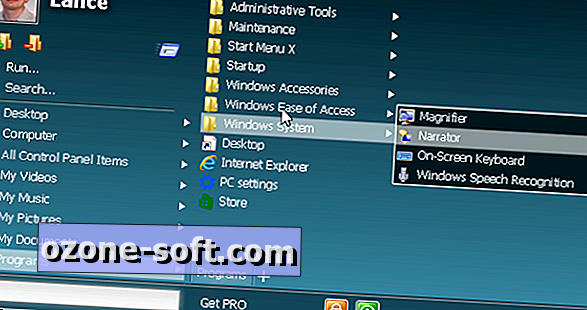
StartMenu7
Šī utilīta arī pazīstama kā StartMenuX, kas ļauj pielāgot tās elastīgās izvēlnes izskatu, sajūtu un funkcionalitāti.
Jūs varat mainīt izvēlnes izmēru, lai uzņemtu tik daudz vai maz vietas, cik vēlaties. Varat noklikšķināt uz jebkuras mapes vai īsceļa, lai piekļūtu komandu uznirstošajai izvēlnei. Varat mainīt Windows orb starp klasisko Windows 7 izskatu un jaunāko Windows 8 logotipu. Ir pat iespēja iestatīt virtuālās grupas, lai organizētu īsceļus.
Ir pieejamas tradicionālās Run un meklēšanas komandas. Un Power Control panelis parāda opcijas Shut Down, Restart, Hibernate, Sleep un pat Undock.
Jūs pat varat pilnībā izlaist Windows sākuma ekrānu un ielādēt tieši darbvirsmā. Programma atbalsta tradicionālos datorus un skārienekrāna ierīces, lai jūs varētu mainīt savu darbību atkarībā no tā, kuru ierīci lietojat.
StartMenu7 ir pieejams kā bezmaksas versija un $ 20 Pro izdevums, kas piedāvā vēl vairāk iespēju un pielāgojumus.
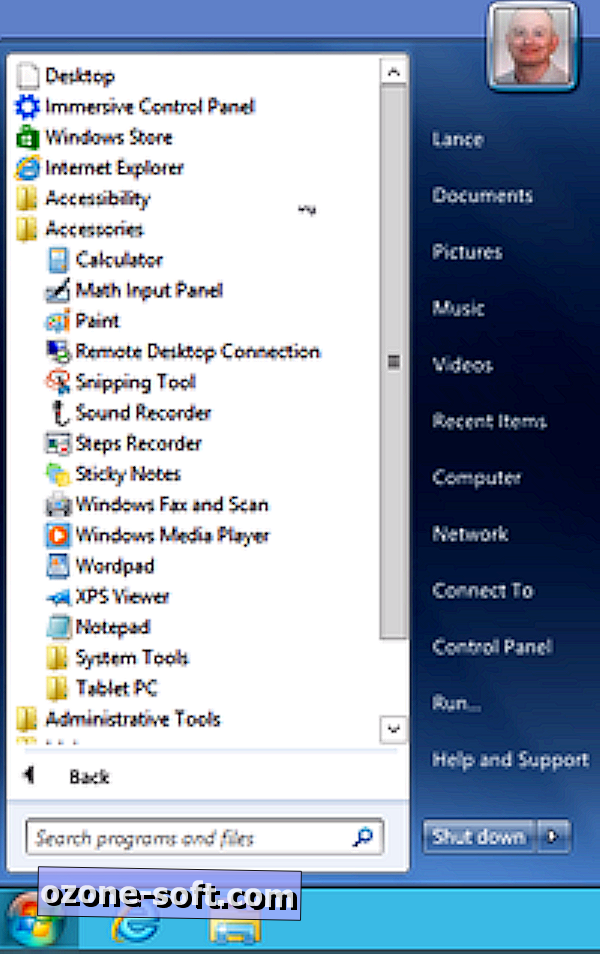
ViStart
Publicējis Lee-Soft, ViStart parāda pazīstamo Windows 7 orb. Noklikšķiniet uz orb, un uz augšu noklikšķina uz ViStart izvēlnes Sākt ar mapēm un saīsnēm kreisajā rūtī un saites uz populārām Windows funkcijām un vietām labajā pusē.
Meklēšanas laukā var atrast jebkuru lietojumprogrammas vai faila nosaukumu. Speciāla izslēgšanas poga piedāvā piekļuvi izslēgšanas, restartēšanas, atteikšanās un hibernācijas komandām. Un ViStart spēlē labi ar jauno karsto stūri - jūs joprojām varat piekļūt apakšējā labā sīktēlam, lai pārslēgtos starp pēdējām divām atvērtajām Windows 8 lietotnēm.
Ja vēlaties, varat izvēlēties Windows 8 sākuma ekrānu.
Tomēr ViStart ir viens šķērslis. Es nevarēju atrast veidu, kā organizēt savu izvēlni Sākt. Ar peles labo pogu noklikšķinot uz mapes vai cita vienuma, nebija nekādas ietekmes. Un es nevarēju atrast mapi, kurā ViStart saglabā izvēlnes īsceļus. Tātad, šķiet, nav iespējams pielāgot izvēlni. ViStart FAQ apstiprina, ka nav pieejams labais klikšķis atbalsts, bet šī funkcija ir uz nākošās versijas zīmēšanas dēļa.
ViStart ir vienkāršs un ātrs veids, kā nokļūt atpakaļ izvēlnē Sākt, ja vien jums nav prātā, ka nav iespējams pielāgot izvēlni.
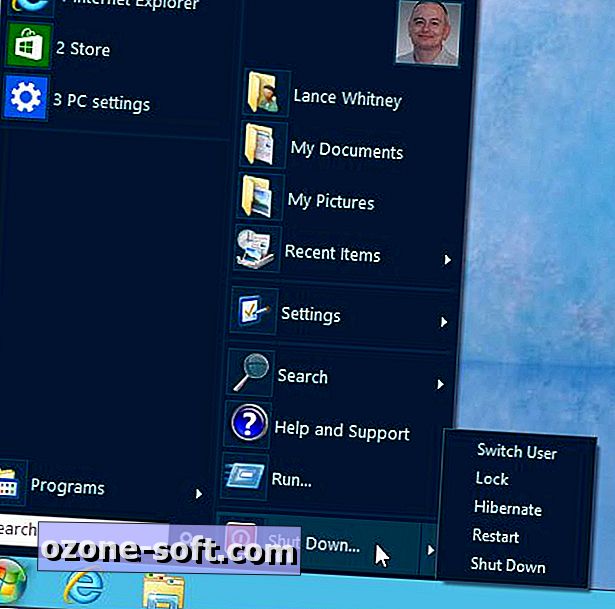
Win8 StartButton
Win8 StartButton izvēlne izskatās tāpat kā Classic Shell. Bet tas nav nejaušība. Šī programma ir vienkārši recompiled atvērtā pirmkoda Classic Shell, ko attīstītājs atzīst.
Tāpat kā Classic Shell, Win8 StartButton ļauj izmainīt izvēlnes Sākt izskatu un izskatu ar vairākām pielāgojamām funkcijām. Noklikšķinot uz programmas Start orb, tiek parādīta parastā divu rūšu izvēlne ar piekļuvi jūsu programmām un mapēm un komandām meklēšanai, palaišanai un palīdzībai. Jūs atradīsiet arī opcijas, kā izslēgt, restartēt vai pārziemot datoru.
Ar peles labo pogu noklikšķinot uz orb, jūs nokļūsiet logā Iestatījumi, kur var mainīt izvēlnes izkārtojumu un dažādas citas funkcijas. Piemēram, ja vēlaties, varat atspējot Windows 8 karstos stūrus, pievienot vai noņemt komandas izvēlnē un mainīt tās ādu.
Win8 StartButton ir ērta programma ar galveno izvēlni Sākt un vairāki veidi, kā pielāgot uzlabotas funkcijas. Bet jūs varētu arī pielikt Classic Shell.













Atstājiet Savu Komentāru